PS快速去掉镜片反光
作者:P力来源:部落窝教育发布时间:2021-08-03 14:45:24点击:5137
编按:
摄影后期处理中,我们常常会遇到恼人的镜片反光问题。今天,P力邀部落窝林老师为大家做一个详细的教学讲解,教你用PS轻松处理此类问题……
后期人像处理中,遇到了眼镜反光的问题,如何处理?
通常我们遇到反光问题,都是以镜片的亮度问题出现的,有反光的地方总是比没有反光的地方更亮。
先来看一看处理前后的效果对比图吧!
Before:

After:

那么如何达到最后的效果呢?
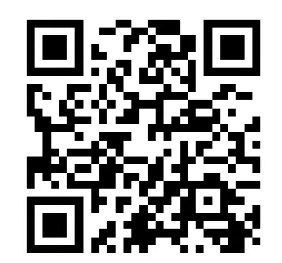
↑扫描二维码,观看配套视频教程↑
具体操作步骤如下:
1. 先要对需要处理的具体情况做一个初步判断。
从下图中,可以看出,眼镜左边反光处明显比右边亮度更高,那么,我们要做的就是把反光的地方选取出来,做一个亮度调节。

2. 用钢笔工具把反光部位精确地选取出来。钢笔工具的特点就是确定两个定点之后,可以对两点之间的线条做任意弯曲调整。
钢笔工具是后期修图中必不可少的工具,必须学会的PS工具,如果还有用不好的同学,可以参加我们《PS摄影后期基础课程》。

用钢笔工具把反光部分圈起来以后,按【Ctrl+Enter】键,把钢笔工具圈起来的部分变成选区。
3. 对选区进行羽化和亮度调节。
选择工具栏中的选框工具,在属性栏中调节羽化数值。
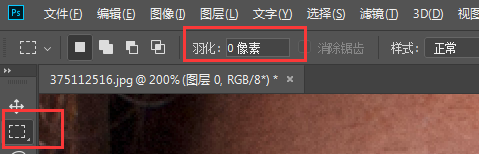
设置图层的曲线,将图层亮度整体亮度压暗,达到与不反光的右侧镜片亮度接近的效果。


这时,我们发现,当镜片中左侧的亮度调节到与右侧亮度相匹配时,它的颜色却还是不匹配,颜色比正常情况的右侧黯淡了很多。
4. 对颜色做调整。
通过观察,我们对当前的颜色做一个调节。在这里,我们可以发现右边的正常显色的肤色更黄一些,我们就可以给左侧的部分减掉一些蓝色,加入一些黄色;通过对眼镜部分的观察,我们还需要加入一些红色。
所以,我们在曲线的属性面板里,对蓝色和红色做调节,如图:

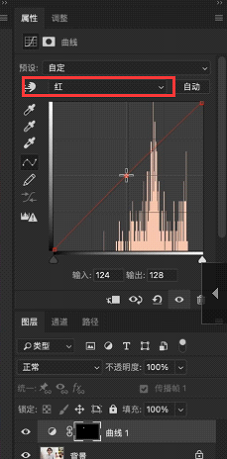
这时,镜片左右的颜色就相匹配了。

但我们会发现,镜片左右侧之间,还存在明显的条状,让左右两侧不相容:
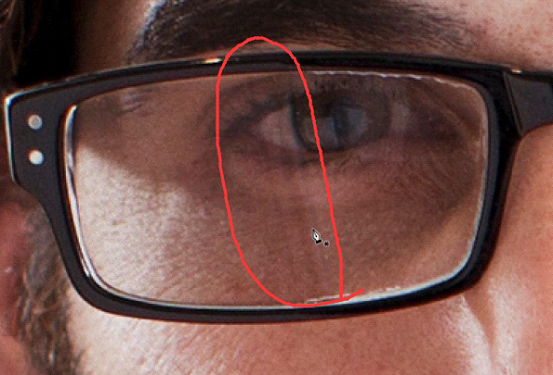
5. 处理图片中的条纹瑕疵。
用中性灰去处理图片中的条状瑕疵。按【Ctrl+Shift+N】键,在弹出的新建图层面板中,选择模式中的“柔光”,勾选“填充柔光中性色(50%灰)”。
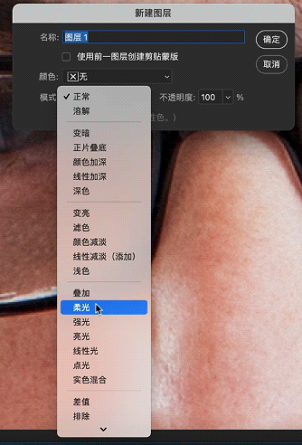
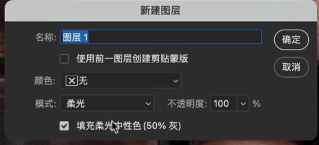
选择画笔工具,把不透明度和流量调低一些:

用黑色的画笔涂抹白色条纹的区域,让白色的条纹亮度减低;用白色的画笔涂抹黑色条纹的区域,让黑色的条纹亮度被提亮。操作以后,就能让条状瑕疵与背景做到很好的融和。
注意:中性灰是整个摄影后期修图中,最最最最最最……最重要的技术之一!
如果你想做好摄影后期,修好照片,那么中性灰是你永远都没法跳过的一个门槛!大家一定要深入去学习和掌握中性灰的应用!
至此,我们的反光处理就全部完成了,最后的效果如下:

大家学会了吗?
镜片反光问题是很常见也很恼人的拍摄问题,但是只要掌握了专业的技巧,就可以轻松处理。
本节课重点技巧回顾:
1.钢笔工具
2.中性灰
如果你想更快更专业地熟练运用它们,不妨参加我们的《PS摄影后期基础课程》,可以为你的修图技巧登堂入室打下扎实的基础,面对常见的修图问题,也能轻松解决!
这里是专业为您提供PS教程的小编P力,如果您还有想了解和学习其他的PS知识,欢迎扫描下方二维码到公众号中留言~
欢迎转发,您的鼓励就是我们的动力!
本文配套的练习素材请加QQ群:465481414下载
做PS高手,快速提升工作效率,部落窝教育《Photoshop全面精通班》视频和《AI平面与电商设计从零到精通》直播课全心为你!
扫下方二维码关注公众号,随时随地学习PS:

相关推荐:
版权申明:
本文作者P力;同时部落窝教育享有专有使用权。若需转载请联系部落窝教育。
